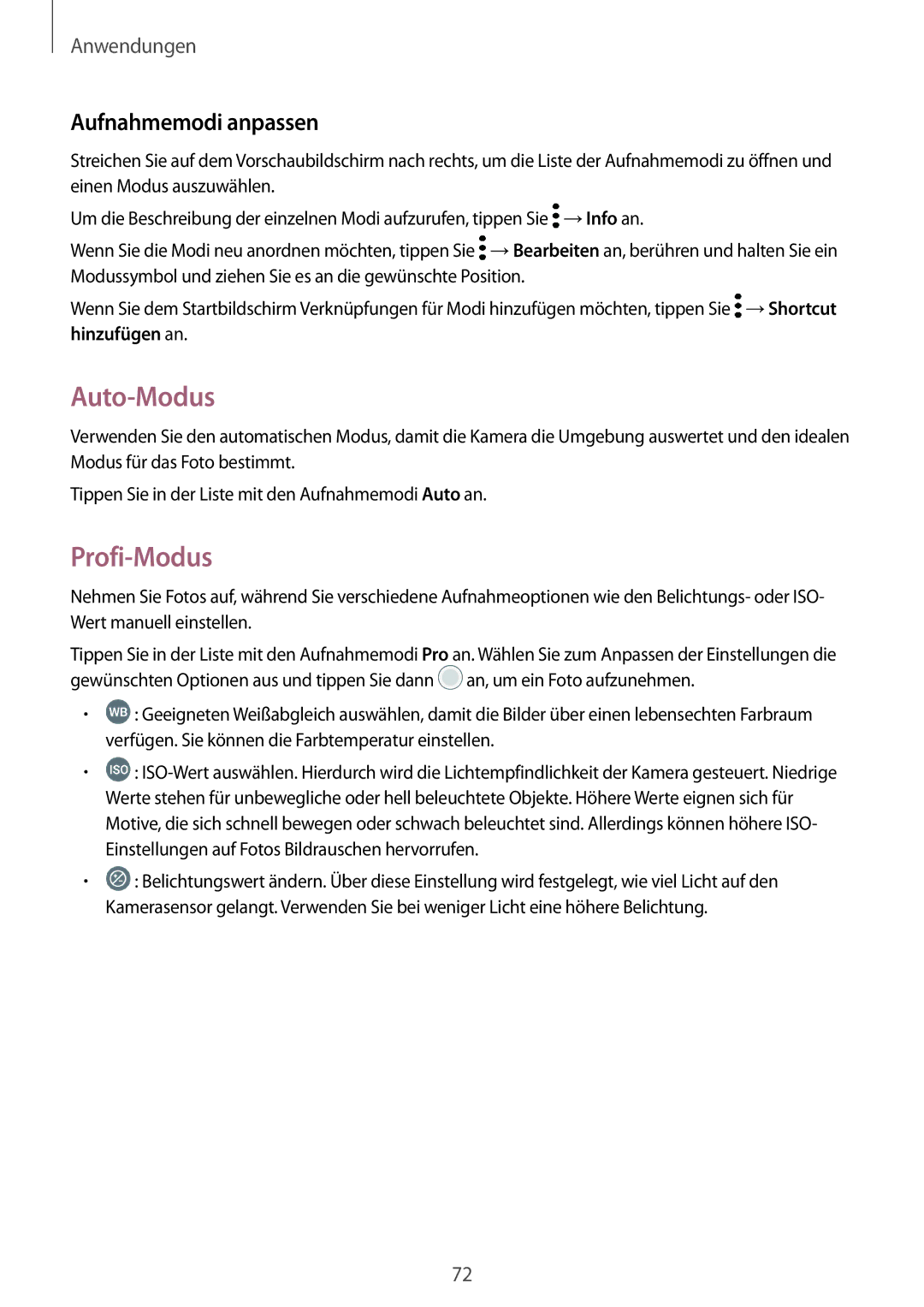Anwendungen
Aufnahmemodi anpassen
Streichen Sie auf dem Vorschaubildschirm nach rechts, um die Liste der Aufnahmemodi zu öffnen und einen Modus auszuwählen.
Um die Beschreibung der einzelnen Modi aufzurufen, tippen Sie ![]() →Info an.
→Info an.
Wenn Sie die Modi neu anordnen möchten, tippen Sie ![]() →Bearbeiten an, berühren und halten Sie ein Modussymbol und ziehen Sie es an die gewünschte Position.
→Bearbeiten an, berühren und halten Sie ein Modussymbol und ziehen Sie es an die gewünschte Position.
Wenn Sie dem Startbildschirm Verknüpfungen für Modi hinzufügen möchten, tippen Sie ![]() →Shortcut hinzufügen an.
→Shortcut hinzufügen an.
Auto-Modus
Verwenden Sie den automatischen Modus, damit die Kamera die Umgebung auswertet und den idealen Modus für das Foto bestimmt.
Tippen Sie in der Liste mit den Aufnahmemodi Auto an.
Profi-Modus
Nehmen Sie Fotos auf, während Sie verschiedene Aufnahmeoptionen wie den Belichtungs- oder ISO- Wert manuell einstellen.
Tippen Sie in der Liste mit den Aufnahmemodi Pro an. Wählen Sie zum Anpassen der Einstellungen die gewünschten Optionen aus und tippen Sie dann ![]() an, um ein Foto aufzunehmen.
an, um ein Foto aufzunehmen.
•![]() : Geeigneten Weißabgleich auswählen, damit die Bilder über einen lebensechten Farbraum verfügen. Sie können die Farbtemperatur einstellen.
: Geeigneten Weißabgleich auswählen, damit die Bilder über einen lebensechten Farbraum verfügen. Sie können die Farbtemperatur einstellen.
•![]() :
:
•![]() : Belichtungswert ändern. Über diese Einstellung wird festgelegt, wie viel Licht auf den Kamerasensor gelangt. Verwenden Sie bei weniger Licht eine höhere Belichtung.
: Belichtungswert ändern. Über diese Einstellung wird festgelegt, wie viel Licht auf den Kamerasensor gelangt. Verwenden Sie bei weniger Licht eine höhere Belichtung.
72